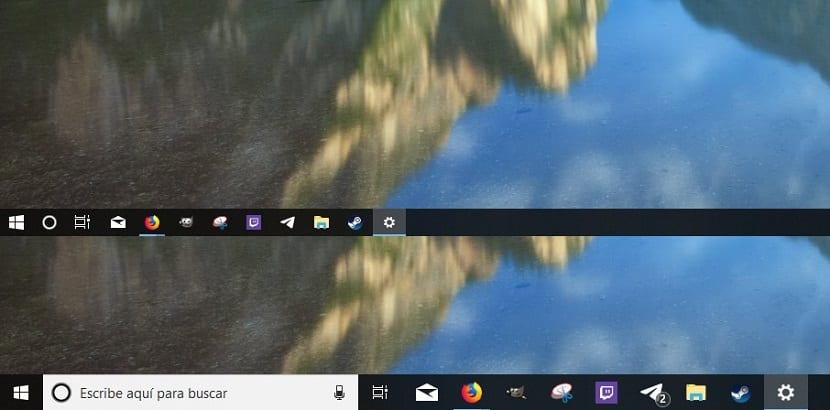
Windowsのバージョンが進化するにつれて、タスクバーはより大きな役割を果たしてきました。 Windows 10では、Cortanaを自由に使用できるだけでなく、あらゆるタイプのアプリケーションを固定して、いつでも手元に置いておくことができます。 でも、 メニュー設定項目を固定できます。
ただし、さらに、タスクバーに表示される要素のサイズも大きくなりました。これにより、開きたいアプリケーションをすばやく視覚的に見つけることがはるかに簡単になります。 ただし、サイズを大きくすると、タスクバーに表示されるアイテムの数も減ります。 ここでお見せします タスクバーのアイコンを大きくするにはどうすればよいですか。
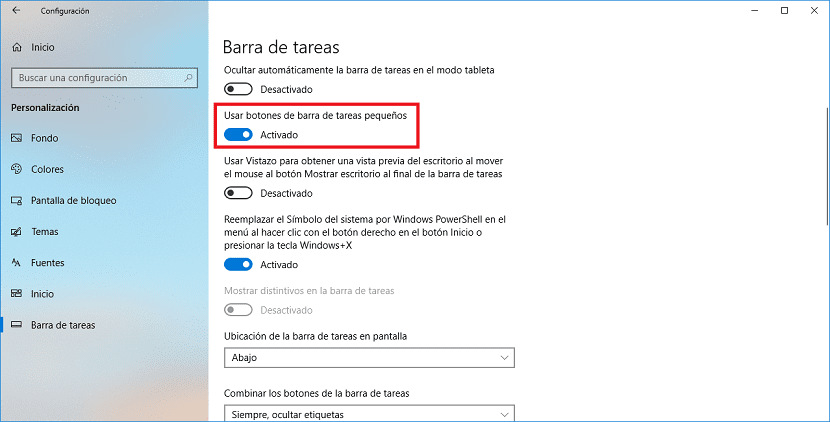
それに関して私たちが持っている必要性を含むかもしれないもう一つの要因 タスクバーボタンのサイズを拡大または縮小し、 これは、コンピューターに接続したモニターの解像度、またはラップトップの画面に表示される解像度であり、タスクバーの要素のサイズだけでなく、拡大または縮小することもできます。机。
本来、Windows 10では、複雑なWindowsメニューにアクセスしなくても、構成オプションからタスクバーアイコンのサイズを変更できます。 これを行うには、キーの組み合わせを押すだけです Windows + i。 次に、[パーソナライズ]をクリックし、タスクバーの左側の列にあります。
右の列で、オプションを探します 小さなタスクバーボタンを使用する。 有効にすると、タスクバーの一部である要素が、この記事の先頭にある画像の上部のように表示されます。 非アクティブ化すると、同じ画像の下部のように表示されます。